UDN
Search public documentation:
PostProcessEditorUserGuideKR
English Translation
日本語訳
中国翻译
Interested in the Unreal Engine?
Visit the Unreal Technology site.
Looking for jobs and company info?
Check out the Epic games site.
Questions about support via UDN?
Contact the UDN Staff
日本語訳
中国翻译
Interested in the Unreal Engine?
Visit the Unreal Technology site.
Looking for jobs and company info?
Check out the Epic games site.
Questions about support via UDN?
Contact the UDN Staff
UE3 홈 > 언리얼 에디터와 툴 > 포스트 프로세스 에디터 사용 안내서
UE3 홈 > 포스트 프로세스 이펙트 > 포스트 프로세스 에디터 사용 안내서
UE3 홈 > 시네마틱 아티스트 > 포스트 프로세스 에디터 사용 안내서
UE3 홈 > 포스트 프로세스 이펙트 > 포스트 프로세스 에디터 사용 안내서
UE3 홈 > 시네마틱 아티스트 > 포스트 프로세스 에디터 사용 안내서
포스트 프로세스 에디터 사용 안내서
문서 변경내역: Tim Johnson 작성. Daniel Wright, Jeff Wilson 업데이트. 홍성진 번역.
개요
포스트 프로세스 에디터 열기
포스트 프로세스 에디터 인터페이스
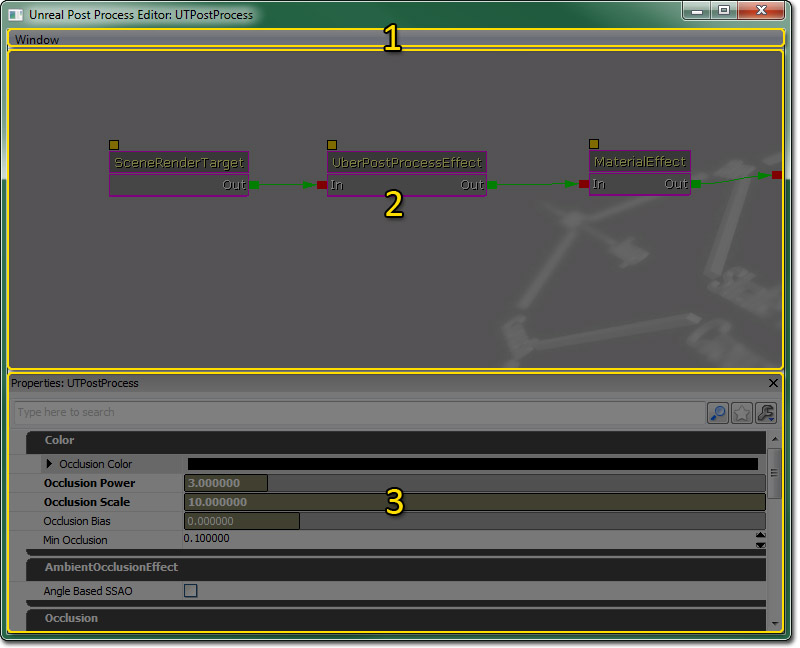
메뉴바
창
- 프로퍼티 - 프로퍼티 패널 표시 토글입니다.
그래프 패널
포스트 프로세스 에디터의 핵심입니다. 다른 노드 기반 언리얼 에디터에서와 같은 인터페이스를 통해 포스트 프로세싱 체인이 오른쪽에서부터 왼쪽으로 표현됩니다. 기본으로 현재 렌더링되고 있는 씬을 나타내는 SceneRenderTarget (씬 렌더 타겟) 노드가 아무것도 적용되지 않은 상태로 덩그러니 놓여 있습니다. 여기다 새로운 이펙트를 연결하여 화면상에 표시되는 내용을 바꿀 수 있습니다.컨텍스트 메뉴
에디터에 우클릭하면 그래프에 추가할 수 있는 노드 목록이 표시되는 컨텍스트 메뉴가 뜹니다:| 이펙트 | 설명 |
|---|---|
| MaterialEffect (머티리얼 이펙트) | 유저 제작 머티리얼입니다. |
| MotionBlurEffect (모션 블러 이펙트) | 오브젝트의 속도에 따라 씬에 블러 효과를 줍니다. |
| UberPostProcessEffect (위버 포스트 프로세스 이펙트) | 뎁스오브필드, 블룸, 모션 블러, 컬러 그레이딩, 톤 매핑의 최적 조합입니다. |
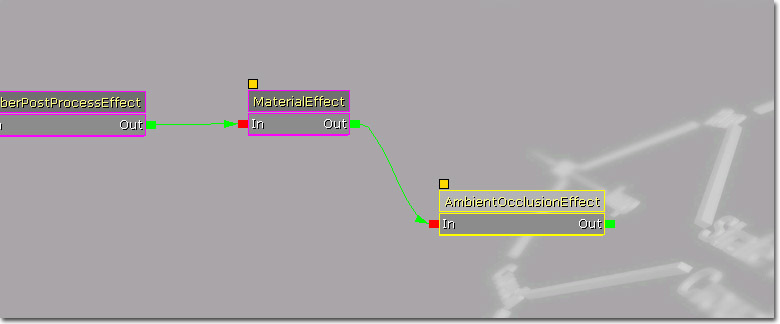
프로퍼티 패널
프로퍼티 패널에는 현재 그래프 패널에 선택된 노드에 대한 프로퍼티가 표시됩니다. 이 프로퍼티를 편집하면 노드의 효과는 물론 결국 전체적인 포스트 프로세스 이펙트가 변경됩니다.이펙트 만들기
디폴트
[Engine.Engine] DefaultPostProcess=SomePackage.SomeEffect
포스트 프로세스 볼륨 (PostProcessVolume)
보간 기간
마티네를 통한 이펙트 제어
게임플레이 스크립트를 통한 제어
ULocalPlayer.bOverridePostProcessSettings (U로컬플레이어. 포스트 프로세스 세팅 덮어쓰기 여부) 프로퍼티를 통해 현재 플레이어용으로 사용되는 포스트 프로세스 값을 덮어쓸 수 있습니다. 그리고 플레이어의 FCurrentPostProcessVolumeInfo CurrentPPInfo (F현재 포스트 프로세스 볼륨 정보 현재 포프 정보) 구조체를 바라는 값으로 채우고 보간 전환 시간도 이 값으로 설정합니다.
